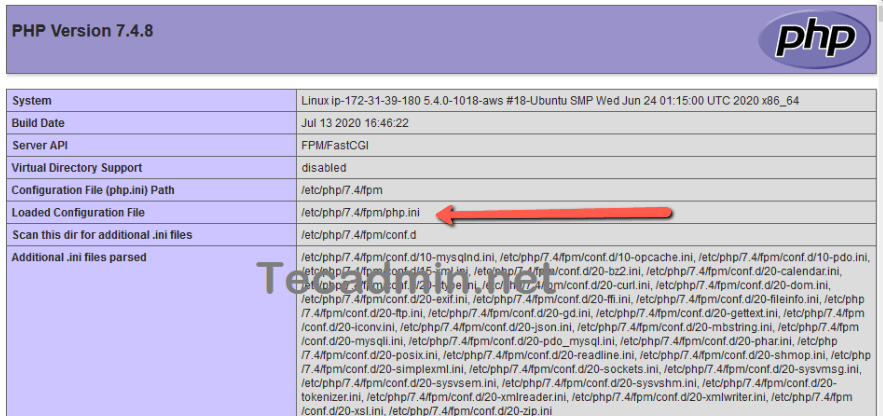ionCubeローダーは、ionCubeでエンコードされたファイルをサーバーにロードするために使用されるライブラリです。実行する前に、ionCubeでエンコードされたファイルをデコードするには、Webサーバーにインストールする必要があります。 ionCubeは、PHPスクリプトを暗号化して安全に保つ機能を提供します。また、不正使用から保護します。
このチュートリアルは、Ubuntu 20.04 LinuxシステムでPHPを使用してionCubeローダーを設定するのに役立ちます。
前提条件
UbuntuシステムにPHPがすでにインストールされていることを前提としています。そうでない場合は、以下の手順に従って必要なPHPバージョンをインストールできます。
ステップ1 – Ioncube Loaderをダウンロードする
まず、ioncubeから最新のioncubeローダーphpモジュールをダウンロードしてください。または、次のコマンドを使用して、ioncubeローダーをダウンロードすることもできます。また、ダウンロードしたアーカイブを/ usr / localディレクトリに解凍します。
wget http://downloads3.ioncube.com/loader_downloads/ioncube_loaders_lin_x86-64.tar.gztar xzf ioncube_loaders_lin_x86-64.tar.gz -C /usr/local
ステップ2 –正しいPHP.iniを見つける
正しいphp設定ファイル(php.ini)を見つけて、それだけでionCubeを有効にすることが重要です。 php -iコマンドは、コマンドラインインターフェイスでアクティブなphpバージョンに関する詳細情報を提供します。
次のコマンドを実行して、php.iniの場所をgrepできます。
php -i | grep php.ini Configuration File (php.ini) Path => /etc/php/7.4/cli Loaded Configuration File => /etc/php/7.4/cli/php.ini
しかし、Apacheが別のバージョンのPHPで構成されている可能性があります。 phpinfo();を配置する必要があることを確認するにはサーバーWebサーバーのドキュメントルート上のファイル。
デフォルトでは、PHPは構成ファイルを次の場所に保存しました。たとえば、PHP 7.4の構成ファイルは以下の場所に格納されています
- /etc/php/7.3/cli/php.ini #PHP CLIの場合
- /etc/php/7.3/fpm/php.ini #PHP FPMの場合
- /etc/php/7.3/apache/php.ini #Apacheを使用したPHPの場合
ステップ3 – PHPでionCube Loaderを構成する
次に、必要なPHP構成ファイルを編集するか、上記のすべての構成ファイルを更新します。 PHPのバージョンに基づいて、以下のコードをファイルの最後に追加します。
zend_extension = /usr/local/ioncube/ioncube_loader_lin_7.4.so
/usr/local/ioncube/ioncube_loader_lin_7.23.soファイルパスを、対応するPHPバージョンファイルに置き換えてください。
ステップ4 –テスト構成
すべて完了。 PHP設定にionCube設定を追加しました。構成を確認するには、次のように入力します。
php -v PHP 7.4.8 (cli) (built: Jul 13 2020 16:46:22) ( NTS ) Copyright (c) The PHP Group Zend Engine v3.4.0, Copyright (c) Zend Technologies with the ionCube PHP Loader + ionCube24 v10.4.1, Copyright (c) 2002-2020, by ionCube Ltd. with Zend OPcache v7.4.8, Copyright (c), by Zend TechnologiesionCube PHPローダーがPHPバージョンで構成されていることがわかります。同様に、Apacheの構成を表示するには、phpinfo()ファイルを使用します。
結論
このチュートリアルでは、Ubuntu 20.04 LinuxシステムにionCube PHPローダーをインストールして構成する方法を学びました。